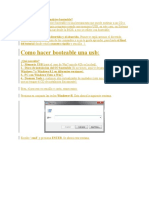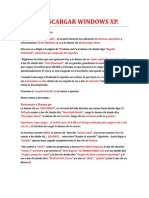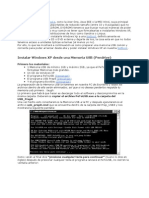Instalar Cualquier Windows Desde Un Pendrive
Instalar Cualquier Windows Desde Un Pendrive
Cargado por
javier2510Copyright:
Formatos disponibles
Instalar Cualquier Windows Desde Un Pendrive
Instalar Cualquier Windows Desde Un Pendrive
Cargado por
javier2510Título original
Derechos de autor
Formatos disponibles
Compartir este documento
Compartir o incrustar documentos
¿Le pareció útil este documento?
¿Este contenido es inapropiado?
Copyright:
Formatos disponibles
Instalar Cualquier Windows Desde Un Pendrive
Instalar Cualquier Windows Desde Un Pendrive
Cargado por
javier2510Copyright:
Formatos disponibles
Instalar cualquier Windows desde un pendrive.
1.- Antes de comenzar, asegúrese de tener un USB Flash drive de 4Gb por lo menos, los
archivos de instalación ocupan alrededor de 3Gb de espacio.
2.- Que su PC, pueda arrancar (Bootear) de una unidad USB.
Muchos portátiles nuevos llamados Netbook los cuales son pequeños o PCs de escritorio
compactos, no tienen un Lector de CD/DVD y hay más de alguno que sus unidades
simplemente no funcionan.
Instalar Windows desde un USB tiene sus ventajas, una es que no necesita preocuparse si la
unidad de DVD no puede leer el disco o si el disco tiene rasguños o arañazos, por eso es
conveniente tener la unidad USB en lugar del disco DVD.
Aparte de eso, incluso se pueden agregar algún software útil, como Firefox, Windows Live
Messenger, WinRAR, etc., algún manejador de descargas, incluido en la unidad USB para
que se pueda instalar una vez la instalación de Windows se ha completado.
Le mostraré 2 modos de instalar Windows 7 usando su drive USB: Una forma manual y una
forma automática.
1º-Forma Manual
Manual:
Al momento esto funciona en Vista y Windows 7, en los XP que he probado, diskpart
funciona pero no ven la unidad USB, si es su caso, mejor siga con el método automático.
1.- Inserte su unidad USB.
2.- Presione Tecla (Win+R) y escriba cmd y clic Ok.
3.- Escriba diskpart y presione ENTER. Se abrirá una consola para los comandos de
diskpart
4.- Escriba list disk, presione ENTER e identifique el número de disco de su unidad USB.
Debe asegurarse de esto o formateará un disco equivocado, que lamentará, por lo tanto, está
advertido, si tiene un solo disco duro este será el 0 (cero) y su unidad USB será 1, en su
caso específico, esto puede variar.
5.- Escriba select disk 1 y presione ENTER.
6.- Escriba clean y presione ENTER.
7.- Escriba create partition primary y presione ENTER.
8.- Escriba select partition 1 y presione ENTER.
9.- Escriba active y presione ENTER.
10.- Escriba format fs=fat32 y presione ENTER.
11.- Escriba assign y presione ENTER.
12.- Escriba EXIT y presione ENTER.
13.- Inserte el DVD de Instalación de Windows 7 y copie todo el contenido a su unidad
Flash USB.
14.- Arranque su computadora con la unidad USB. Necesitará ir al Setup del BIOS y
asegurarse que puede arrancar de una unidad USB. Si todo está correcto la Instalación de
Windows 7 comenzará desde su unidad USB.
2º-Forma Automática
Hay un software llamado WinToFlash que hace todo lo de arriba automáticamente. Todo lo
que necesita hacer es correr el programa, poner la ubicación del disco Instalación y la
ubicación del destino que es la unidad USB.
1.- Descargue la última versión del programa: Del enlace de arriba.
2.- Extraer y correr/ejecutar WinToFlash.
3.- Clic el Gran botón, para comenzar El Asistente de transferencia del Setup del Windows.
4.- Clic Next.
5.- Especifique la ubicación de los Archivos de Windows y los del USB y clic Next. La
letra del drive del DVD y la Letra de la unidad de USB
6.- Seleccione “Accepted the terms of the license agreement” y clic Continue.
7.- Clic OK para comenzar a formatear su unidad USB y los archivos serán
automáticamente transferidos desde su DVD de Windows 7 a su unidad USB.
8.- Clic Next cuando haya finalizado de copiar y
9.- Arranque su computadora con la unidad USB. Necesitará ir al Setup del BIOS y
asegurarse que puede arrancar de una unidad USB. Si todo está correcto la Instalación de
Windows 7 comenzará desde su unidad USB.
La instalación ha sido probada en una Pentium de 3.0 GB con 2Gb ram disco 160GB SATA
y Motherboard Asrock/Intel, usando el DVD tomó 22 mins. Y con la Unidad USB 17 mins.
Esto es solamente una referencia, puede ser muy diferente su experiencia, y si no tiene
unidad de DVD, será única.
También podría gustarte
- Linux Essentials: una guía para principiantes del sistema operativo LinuxDe EverandLinux Essentials: una guía para principiantes del sistema operativo LinuxCalificación: 4.5 de 5 estrellas4.5/5 (4)
- Documento DEADocumento36 páginasDocumento DEAAlejandro LopezAún no hay calificaciones
- Redacción de Un Contrato de Desarrollo de SoftwareDocumento8 páginasRedacción de Un Contrato de Desarrollo de SoftwareANGELOTTI GPAún no hay calificaciones
- Crear USB Booteable de WINDOWS 7 (Mediante Ms - Dos)Documento6 páginasCrear USB Booteable de WINDOWS 7 (Mediante Ms - Dos)OSBER HANS DIDIER LAZO DIAZ0% (1)
- Manual DiskpartDocumento11 páginasManual DiskpartJunior RockAún no hay calificaciones
- UF0466 - Testeo y verificación de equipos y periféricos microinformáticosDe EverandUF0466 - Testeo y verificación de equipos y periféricos microinformáticosAún no hay calificaciones
- Ficha GEOVIA Surpac Diseño de SuperficieDocumento3 páginasFicha GEOVIA Surpac Diseño de SuperficieWashington BobadillaAún no hay calificaciones
- Como Hacer Booteable Una USBDocumento8 páginasComo Hacer Booteable Una USBBendizion On LineAún no hay calificaciones
- Hacer Que El Usb Se Inicie AutomaticamenteDocumento7 páginasHacer Que El Usb Se Inicie AutomaticamenteLuis Alberto Ramirez AlcantaraAún no hay calificaciones
- 5 Métodos para Bootear Un PendriveDocumento3 páginas5 Métodos para Bootear Un PendriveFranciscoAún no hay calificaciones
- (Tutorial) Hacer Pendrive USB Booteable Con WindowsDocumento8 páginas(Tutorial) Hacer Pendrive USB Booteable Con WindowsJesus ContrerasAún no hay calificaciones
- Para Hacer Boot UsbDocumento11 páginasPara Hacer Boot UsbmelovaajAún no hay calificaciones
- Windows 7Documento4 páginasWindows 7derwin fuentesAún no hay calificaciones
- Crear Usb BooteableDocumento6 páginasCrear Usb BooteableVictor PeñaAún no hay calificaciones
- Prepara Penboot UsbDocumento15 páginasPrepara Penboot UsbRICARDO GUTIERREZ COLORADOAún no hay calificaciones
- Instalar Windows 7 Desde USB PDFDocumento2 páginasInstalar Windows 7 Desde USB PDFAmirCaceresAún no hay calificaciones
- Crear Una Memoria USB BooteableDocumento19 páginasCrear Una Memoria USB BooteableJessica Mabel Cabezas VeizanAún no hay calificaciones
- Crear Pendrive USB Booteable (Windows 7)Documento9 páginasCrear Pendrive USB Booteable (Windows 7)Julio Cesar Barajas AguilarAún no hay calificaciones
- Instalar Windows 7 Desde Un PendriveDocumento5 páginasInstalar Windows 7 Desde Un PendriveAmy CervantesAún no hay calificaciones
- Reinstalar Android y Windows en Chuwi Vi10Documento17 páginasReinstalar Android y Windows en Chuwi Vi10Arturo YanquiAún no hay calificaciones
- Como Instalar Windows Desde Un PendriveDocumento10 páginasComo Instalar Windows Desde Un PendriveSira JoseAún no hay calificaciones
- Copia de Manual para USB - BOOTEABLEDocumento3 páginasCopia de Manual para USB - BOOTEABLEDavidSamaniegoAún no hay calificaciones
- Como Crear Una Usb BooteableDocumento7 páginasComo Crear Una Usb Booteableismael donisAún no hay calificaciones
- Manual Hiren BootDocumento13 páginasManual Hiren BootWilder RVAún no hay calificaciones
- Cómo Instalar Windows 7 Desde USBDocumento17 páginasCómo Instalar Windows 7 Desde USBrojassalasamadeoAún no hay calificaciones
- Como Instalar Windows en CanaimaDocumento10 páginasComo Instalar Windows en CanaimanoseAún no hay calificaciones
- Windows XPDocumento7 páginasWindows XPLuis Hernández PAún no hay calificaciones
- Instalar Windows 7 Desde USBDocumento2 páginasInstalar Windows 7 Desde USBj11tauroAún no hay calificaciones
- Instalar Windows XP Desde Un Pendrive o Disco USBDocumento13 páginasInstalar Windows XP Desde Un Pendrive o Disco USBLuis_Freitez_2713Aún no hay calificaciones
- Instalando Windows 7 Desde Un USBDocumento3 páginasInstalando Windows 7 Desde Un USBJoel YPAún no hay calificaciones
- Formatear Mini Laptop o PC Sin Unidades de CD Desde USB PDFDocumento7 páginasFormatear Mini Laptop o PC Sin Unidades de CD Desde USB PDFRiChArD-OsZAún no hay calificaciones
- Memoria BotDocumento6 páginasMemoria Botapi-575220845Aún no hay calificaciones
- Instalación de Microsoft Windows XP de Dispositivo USBDocumento3 páginasInstalación de Microsoft Windows XP de Dispositivo USBlectermaniaAún no hay calificaciones
- Flash BooteableDocumento8 páginasFlash BooteableS Valencia MickyAún no hay calificaciones
- Crear Un USB de Arranque de Windows 8 o Windows 8.1Documento3 páginasCrear Un USB de Arranque de Windows 8 o Windows 8.1Roberto CallejasAún no hay calificaciones
- (Tutorial) Hacer Pendrive USB Booteable Con WindowsDocumento6 páginas(Tutorial) Hacer Pendrive USB Booteable Con WindowsJesus Antonio Gonzalez MartinezAún no hay calificaciones
- Usb Booteable Desde Windows 8Documento5 páginasUsb Booteable Desde Windows 8FlorcitaRamirezAún no hay calificaciones
- Manual para Hacer Una Usb BooteableDocumento3 páginasManual para Hacer Una Usb BooteableSalvador EspinosaAún no hay calificaciones
- Crear USB Booteable Con DISKPARTDocumento11 páginasCrear USB Booteable Con DISKPARTjorgekf13Aún no hay calificaciones
- Instalar Windows Desde Una UsbDocumento9 páginasInstalar Windows Desde Una UsbJulio CesarAún no hay calificaciones
- Boot EarDocumento2 páginasBoot EarGerardo Alonso AguilarAún no hay calificaciones
- Cómo Instalar Windows 10, 8.1, 8, 7 o Vista Desde Un Disco Duro ExternoDocumento4 páginasCómo Instalar Windows 10, 8.1, 8, 7 o Vista Desde Un Disco Duro ExternoDavid Ocampo GonzalezAún no hay calificaciones
- Usb BooteableDocumento12 páginasUsb BooteableJorge GuerreroAún no hay calificaciones
- 1cómo Formatear e Instalar Windows 7Documento24 páginas1cómo Formatear e Instalar Windows 7Liliana HuberAún no hay calificaciones
- Como Descargar Windows XP y 7 DaniiDocumento6 páginasComo Descargar Windows XP y 7 DaniiNathan AdamsAún no hay calificaciones
- Como Instalar Windows en Acer Aspire OneDocumento10 páginasComo Instalar Windows en Acer Aspire Onemam90100% (1)
- Cómo Instalar Windows 10 Desde CeroDocumento2 páginasCómo Instalar Windows 10 Desde CeroCiamary Damerquis Cabrera0% (1)
- Cómo Crear Dispositivo USB Booteable con el CMDDocumento8 páginasCómo Crear Dispositivo USB Booteable con el CMDacunagabriel790Aún no hay calificaciones
- Instalar Win XP Desde Usb 1gb Sin ComplicacionesDocumento6 páginasInstalar Win XP Desde Usb 1gb Sin ComplicacionesFarit GonzalezAún no hay calificaciones
- Instalar S.O Desde UsbDocumento9 páginasInstalar S.O Desde UsbJairAún no hay calificaciones
- Bootear Un Disco Duro PDFDocumento7 páginasBootear Un Disco Duro PDFL YonatanAún no hay calificaciones
- Como Bootear Desde Un USBDocumento15 páginasComo Bootear Desde Un USBAmparo Mariño MendozaAún no hay calificaciones
- Bootear Usb Con w7Documento22 páginasBootear Usb Con w7Daicelia vergaraAún no hay calificaciones
- Crear Unidades Flash USB de ArranqueDocumento4 páginasCrear Unidades Flash USB de ArranqueBianca SykessAún no hay calificaciones
- Como Instalar Windows 7 Desde Un Disco USBDocumento3 páginasComo Instalar Windows 7 Desde Un Disco USBOsvaldoAún no hay calificaciones
- Instalar Windows XP Desde USBDocumento10 páginasInstalar Windows XP Desde USBIvica IllievAún no hay calificaciones
- Instalar Windows XP Desde Un Pendrive o Disco USBDocumento19 páginasInstalar Windows XP Desde Un Pendrive o Disco USBrafaelconAún no hay calificaciones
- Cómo Instalar Windows 7 Desde UsbDocumento5 páginasCómo Instalar Windows 7 Desde Usbaltamirajorge1961Aún no hay calificaciones
- Instalar Sistemas OperativosDocumento66 páginasInstalar Sistemas OperativosNOE ERAZOAún no hay calificaciones
- Convierte Tu Memoria USB en BooteableDocumento6 páginasConvierte Tu Memoria USB en BooteablenekoAún no hay calificaciones
- Reducir El Tamaño de Un MKV Muy GrandeDocumento9 páginasReducir El Tamaño de Un MKV Muy Grandejavier2510Aún no hay calificaciones
- Convertir X265 - HEVC A Plex Media ServerDocumento3 páginasConvertir X265 - HEVC A Plex Media Serverjavier2510Aún no hay calificaciones
- Chrome CastDocumento1 páginaChrome Castjavier2510Aún no hay calificaciones
- Instructivo para El Uso de La Base AITADocumento19 páginasInstructivo para El Uso de La Base AITAjavier2510100% (2)
- Manual para Subtitulos Formato SSA o ASS PDFDocumento41 páginasManual para Subtitulos Formato SSA o ASS PDFjavier2510Aún no hay calificaciones
- Convertir X265 - HEVC A Plex Media ServerDocumento3 páginasConvertir X265 - HEVC A Plex Media Serverjavier2510Aún no hay calificaciones
- Grabar Juegos PSXDocumento3 páginasGrabar Juegos PSXjavier2510Aún no hay calificaciones
- MB Manual Ga-G41mt-S2 EsDocumento17 páginasMB Manual Ga-G41mt-S2 EsjosAún no hay calificaciones
- Curso Telefonia CallCenterDocumento4 páginasCurso Telefonia CallCenterAnthony CascanteAún no hay calificaciones
- Elementos Multimedia en HTML5Documento7 páginasElementos Multimedia en HTML5GerenciaVirtualAún no hay calificaciones
- Manual de MoodleDocumento276 páginasManual de MoodleLizander Hurtado MartínezAún no hay calificaciones
- Organigrama Grupo Posadas - The Official BoardDocumento1 páginaOrganigrama Grupo Posadas - The Official Boardjuliavazquez900Aún no hay calificaciones
- Dibujo Asistido Por ComputadorDocumento7 páginasDibujo Asistido Por ComputadorDiego CruzAún no hay calificaciones
- Un Lenguaje de Programación de Alto Nivel Se Caracteriza Por Expresar Los Algoritmos de Una Manera Más Cercana A La Capacidad Cognitiva HumanaDocumento10 páginasUn Lenguaje de Programación de Alto Nivel Se Caracteriza Por Expresar Los Algoritmos de Una Manera Más Cercana A La Capacidad Cognitiva HumanaGenesis MalaveAún no hay calificaciones
- Instalación y Configuración de Ubuntu 12.04Documento13 páginasInstalación y Configuración de Ubuntu 12.04Willian Hoyos ArgoteAún no hay calificaciones
- Guía - Bóveda Virtual FFVV2Documento12 páginasGuía - Bóveda Virtual FFVV2Virginia DrueAún no hay calificaciones
- Resumen para Crear Una Aplicación RmiDocumento9 páginasResumen para Crear Una Aplicación RmiVictor MartinezAún no hay calificaciones
- TRABAJO FINAL D.a.W 1 C Sar Quispe Fern Ndez PDFDocumento6 páginasTRABAJO FINAL D.a.W 1 C Sar Quispe Fern Ndez PDFKony RojasAún no hay calificaciones
- De Tableros Kanban Como Apoyo para El Desarrollo de Las Metodologías ÁgilesDocumento7 páginasDe Tableros Kanban Como Apoyo para El Desarrollo de Las Metodologías ÁgilesMercedes ALCA NINAAún no hay calificaciones
- Creación de Plantilla AutoCADDocumento7 páginasCreación de Plantilla AutoCADMiguel GómezAún no hay calificaciones
- Laguna Rebolo Alejandro SI06 TareaDocumento12 páginasLaguna Rebolo Alejandro SI06 TareaAlejandro Laguna ReboloAún no hay calificaciones
- SNL 511-609 + 1309 - 20220401Documento5 páginasSNL 511-609 + 1309 - 20220401yuan ochAún no hay calificaciones
- Maquina Virtual PDFDocumento5 páginasMaquina Virtual PDFFrancisco Jose Martinez GarciaAún no hay calificaciones
- Manual Kumbia PHP Framework v0-5Documento211 páginasManual Kumbia PHP Framework v0-5Mauro Miguel Melo100% (11)
- 2.5. Solver Crawler TreadDocumento4 páginas2.5. Solver Crawler TreadJoya Marina SaavedraAún no hay calificaciones
- Tarea Semana 3 POO IDocumento8 páginasTarea Semana 3 POO Irenepuente1313Aún no hay calificaciones
- Guía Didáctica ANALISIS ESTRUCTURAL IIDocumento10 páginasGuía Didáctica ANALISIS ESTRUCTURAL IILester GarciaAún no hay calificaciones
- GDMF0233 OfimaticaDocumento5 páginasGDMF0233 OfimaticaJudith100% (1)
- Instructivo para La Elaboración Y Codificación de Documentos TécnicosDocumento26 páginasInstructivo para La Elaboración Y Codificación de Documentos Técnicospaul hilarioAún no hay calificaciones
- El UniversalDocumento23 páginasEl UniversalROOSEVELT VILLARREALAún no hay calificaciones
- Guia Hojas de CalculoDocumento9 páginasGuia Hojas de CalculoDocentes Arkos MosqueraAún no hay calificaciones
- Examen 14 - Inicio IDocumento13 páginasExamen 14 - Inicio Icarolina100% (3)
- 05 - 01 - Capitulo 5 Recursos Financieros 1Documento11 páginas05 - 01 - Capitulo 5 Recursos Financieros 1AlbertoMaxAkiraKasayBejaranoAún no hay calificaciones
- Gaeº B-Vi T-4Documento16 páginasGaeº B-Vi T-4Silvia Ramírez DivaretAún no hay calificaciones
- Tarea 2 - Base de Datos y Tablas DinámicasDocumento30 páginasTarea 2 - Base de Datos y Tablas DinámicasDiego Leon P50% (2)